Cùng với Zoom, TranS thì TeamLink cũng đang nhận được sự quan tâm lớn từ người dùng. Sau khi tải TeamLink bạn có thể nhanh chóng cài đặt ứng dụng TeamLink để học trực tuyến mà không mất quá nhiều thời gian để đăng nhập các lớp học đã có sẵn ID.
- Tải TeamLink cho máy tính
- Tải TeamLink cho iOS
- Tải TeamLink cho Android
Tuy nhiên để tạo lớp học khi sử dụng ứng dụng TeamLink để dạy học thì bạn sẽ phải đăng ký tài khoản. Trước tiên hãy tiến hành tải và cài đặt ứng dụng TeamLink để sẵn sàng tham các lớp học online miễn phí. Dưới đây sẽ là hướng dẫn chi tiết cách cài đặt TeamLink mời các bạn tham khảo.
Video hướng dẫn cài đặt TeamLink
Hướng dẫn cài đặt ứng dụng TeamLink
Bước 1:
Bạn đang xem: Hướng dẫn tải và cài đặt TeamLink để học trực tuyến
Lựa chọn link tải ứng dụng TeamLink phía trên cho thiết bị của bạn.
Với thiết bị di động bạn sẽ được đưa đến link tải TeamLink trên kho ứng dụng. Bạn chỉ cần nhấn Cài đặt và chờ ứng dụng hoàn tất cài đặt và sử dụng.
Với máy tính bạn sẽ có file cài đặt TeamLink-Setup.exe. Hãy nhấn đúp chuột vào file này.
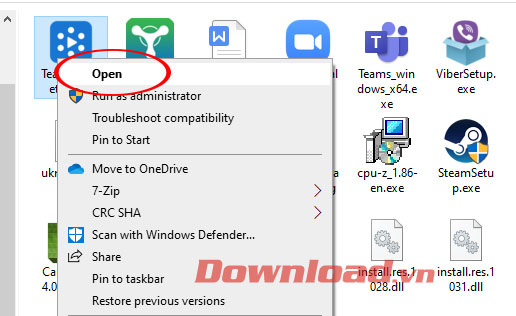
Bước 2:
Ngay sau đó cửa sổ cài đặt TeamLink sẽ xuất hiện và tiến hành cài đặt ứng dụng.
Quá trình cài đặt diễn ra khoảng vài chục giây đến 1 phút, sau khi cài đặt xong giao diện đăng nhập TeamLink sẽ xuất hiện để bạn truy cập hệ thống.

Bước 3:
Giao diện mới sẽ cho phép bạn đăng nhập TeamLink, nhấn Log in/Sign up để đăng nhập.

Nhập email sử dụng học trực tuyến trên TeamLink → Get Code.

Bạn sẽ nhanh chóng nhận được mã xác nhận gửi về email đăng ký phía trên để bắt đầu đến với giao diện chính của TeamLink.

Tại đây bạn có thể bắt đầu tham gia học trực tuyến, tạo lớp học trực tuyến hay lên lịch buổi học.

Trên đây chúng tôi đã hướng dẫn các bạn cách cài đặt ứng dụng học trực tuyến TeamLink. Hi vọng bạn sẽ có được trải nghiệm mượt mà, không giật lag khi học online.
Đăng bởi: Thcs-thptlongphu.edu.vn
Chuyên mục: Tổng hợp





